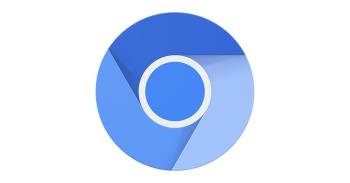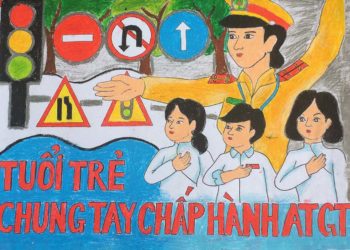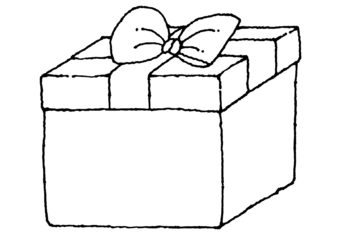مجموعه تصاویر رنگ آمیزی ربات برای پسران برای تمرین رنگ آمیزی

مجموعه زیبایی از تصاویر رنگ آمیزی ربات برای پسران. والدین می توانند برای تقویت خلاقیت و سرگرمی فرزندان خود از این تصاویر استفاده کنند.
در اینجا نحوه نصب و راه اندازی کارت های پرداخت Samsung Pay برای مدل هایی که می توانند از Samsung Pay استفاده کنند ، آمده است:
به لیست محصولاتی که از Samsung Pay پشتیبانی می کنند مراجعه کنید: Note 5، S7، S7 Edge، Note 8، S8، S8 Plus، S6 Edge+، A9 Pro، A5 2016، A7 2016 .... همچنین می توانید به محصولات بیشتر مراجعه کنید در اینجا به روز شده است
مرحله 1: برنامه را بارگیری کنید.
برای Galaxy S8 | S8+، لطفاً نماد برنامه Samsung Pay را از Google Play بارگیری کنید.
برای سایر مدلهای تلفن ، لطفاً دستگاه خود را به جدیدترین نرم افزار به روز کنید.
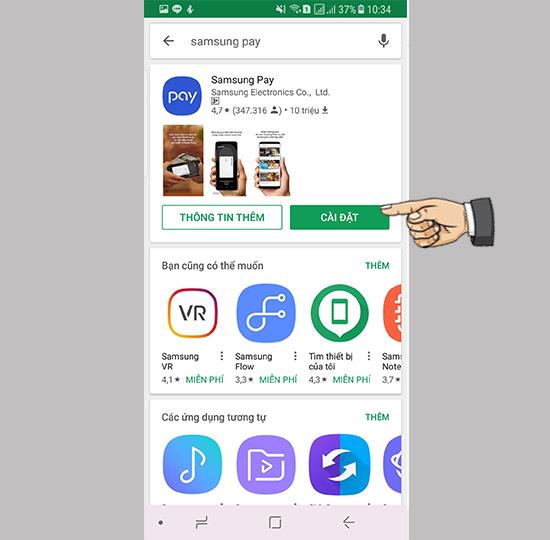
مرحله 2: برای Samsung Pay ثبت نام کنید.
برای عضویت در اشتراک Samsung Pay از حساب Samsung که در حال حاضر در دستگاه شما به سیستم وارد شده استفاده کنید.
- می توانید با باز کردن منو بررسی کنید: تنظیمات -> ابر و حساب ها -> حساب ها -> حساب سامسونگ.
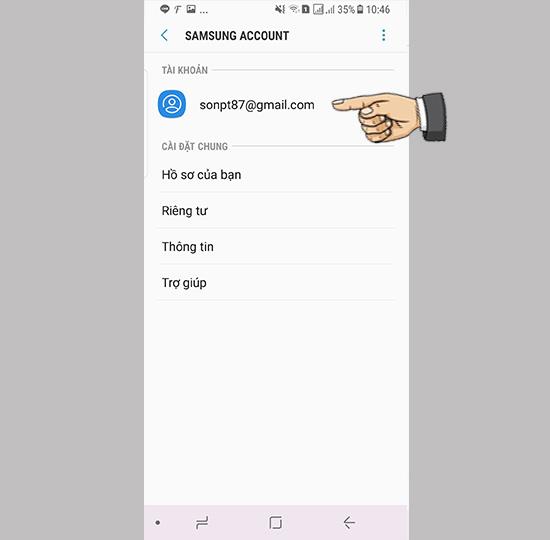
- اگر برای حساب سامسونگ ثبت نام نکرده اید ، لطفاً از اینجا دیدن کنید .
مرحله 3: برنامه را نصب کنید.
- برنامه Samsung Pay> Settings> Ok را باز کنید.
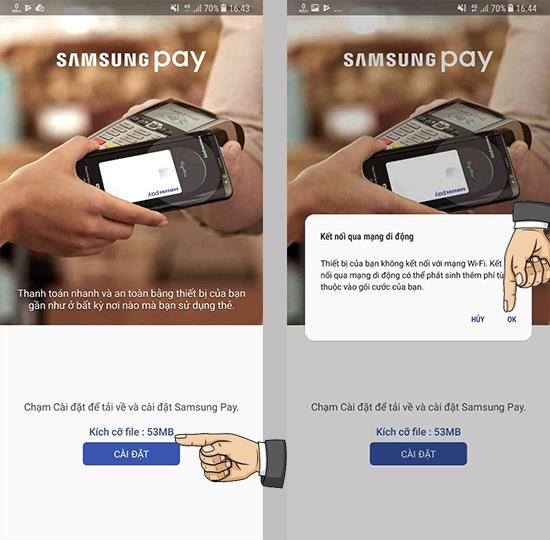
تنظیمات> یک لحظه صبر کنید.
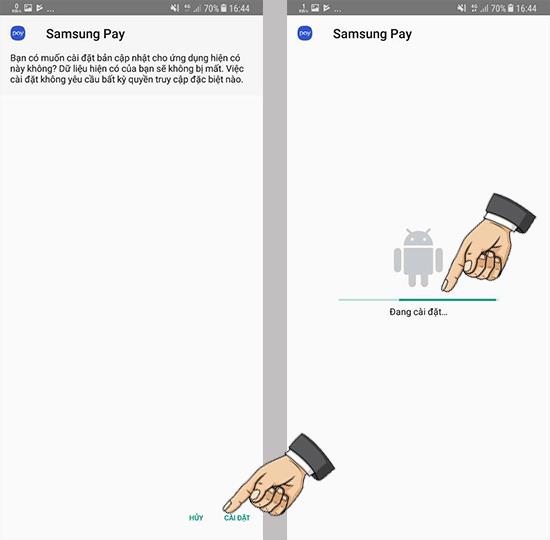
- شروع.
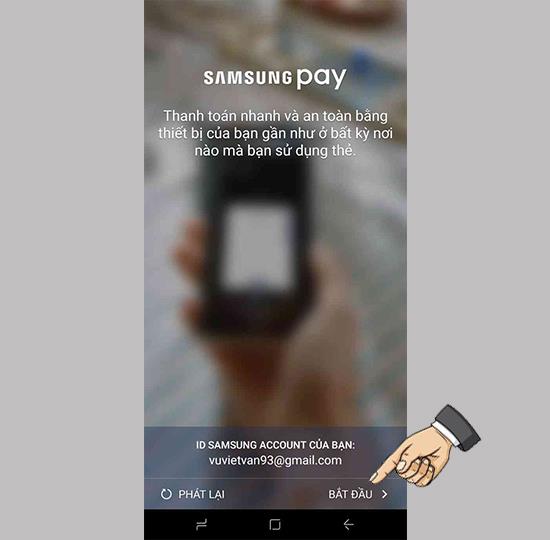
- من خوانده ام> ادامه دهید.
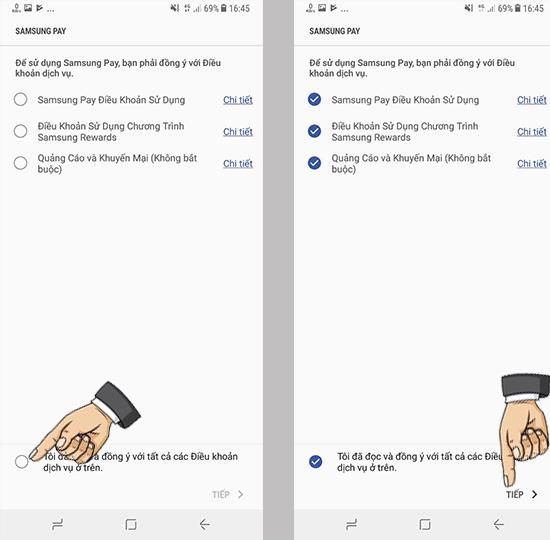
- روش تأیید اعتبار را انتخاب کنید> ادامه دهید.
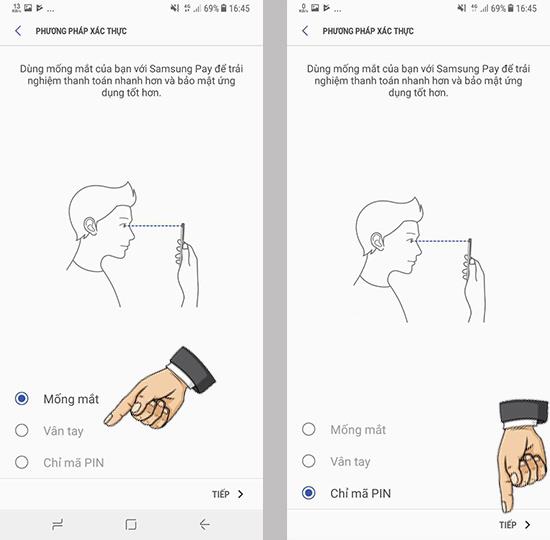
- رمز ورود را وارد کنید> رمز عبور خود را دوباره تأیید کنید.
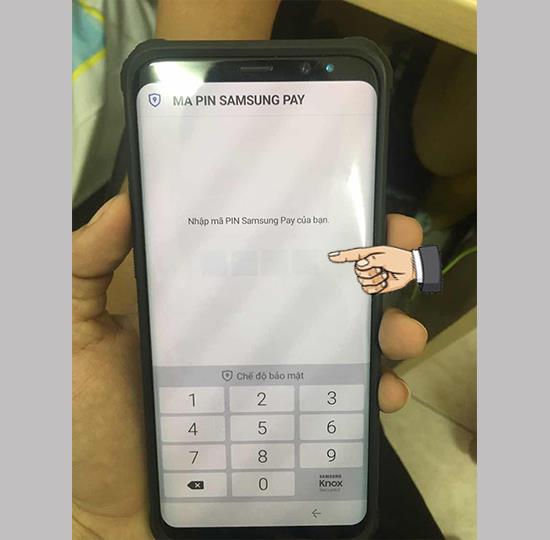
مرحله 3: تنظیم کارت بانکی.
- اضافه کردن کارت
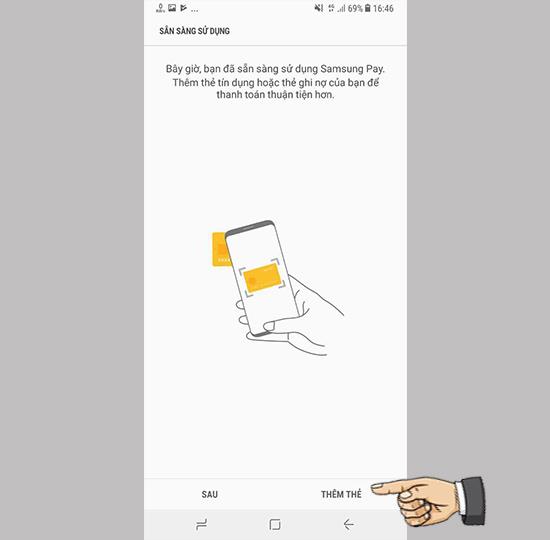
- شماره کارت را جلوی دوربین بگذارید
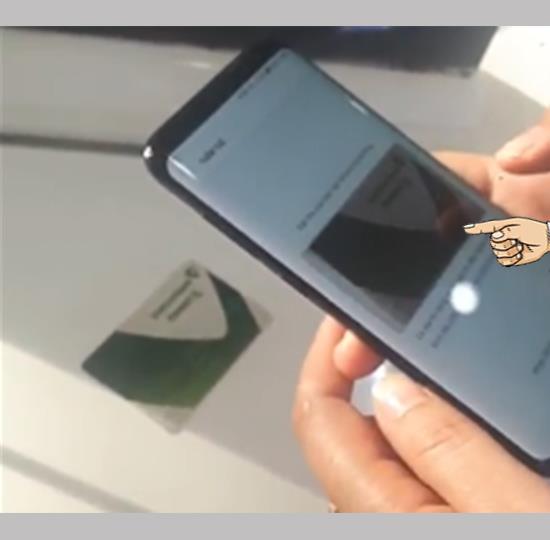
- اطلاعات کارت را وارد کنید
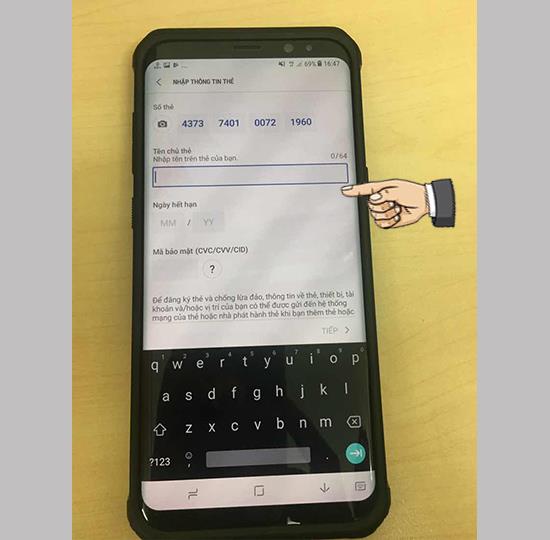
- ثبت نام> ذخیره کنید.
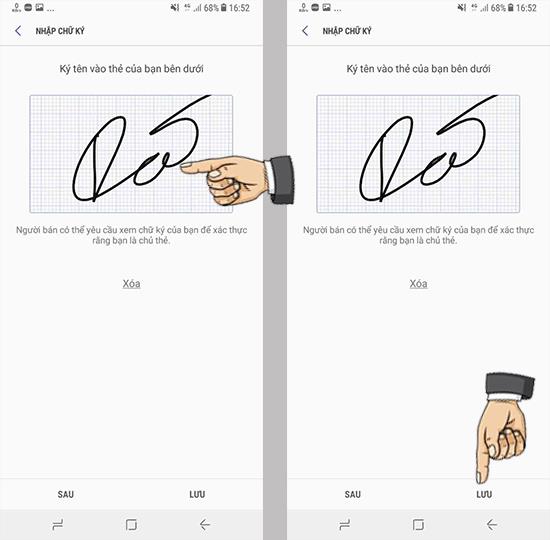
- احراز هویت کارت> کد تأیید ارسال شده به پیام را وارد کنید.
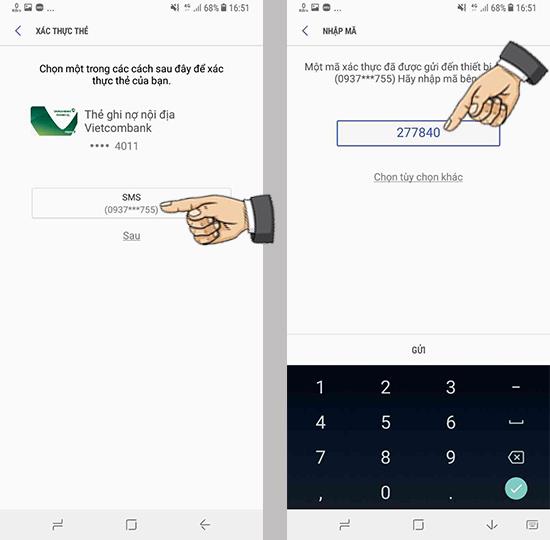
- تکمیل شد.
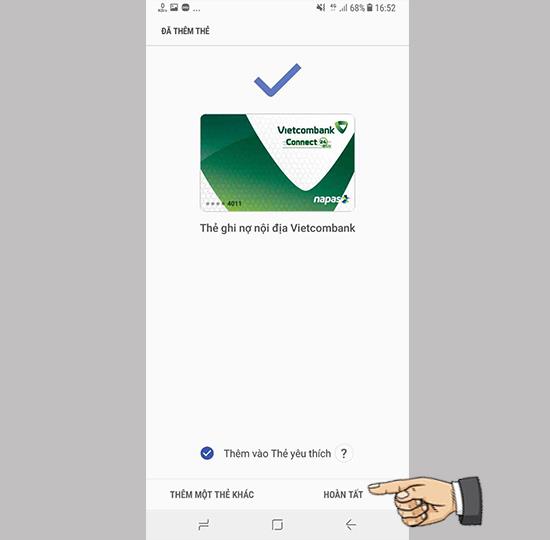
تمام ، نحوه نصب و راه اندازی کارت پرداخت Samsung Pay. موفق باشید.
بیشتر ببین:
>>> رفع خطای عدم نمایش تنظیمات Smartlock در سامسونگ
>>> دستورالعمل پرداخت با Samsung Pay و مواردی که باید به آنها توجه کنید
مجموعه زیبایی از تصاویر رنگ آمیزی ربات برای پسران. والدین می توانند برای تقویت خلاقیت و سرگرمی فرزندان خود از این تصاویر استفاده کنند.
با WebTech360 در مورد مفهوم Chromium چیست و مزایا و معایب مرورگر Chromium در مقایسه با Chrome ، Microsoft Edge ، .. اطلاعات کسب کنید.
مقاله زیر شما را به تنظیم مجدد کارخانه TCL TV که دارای سیستم عامل Android است، راهنمایی میکند. با در نظر گرفتن نکات بهینهسازی SEO، بهتر با مشکلات تلویزیون خود برخورد کنید.
مقاله ای جامع درباره ایمنی ترافیک، پیام های ایمنی و بهترین روش ها برای جلوگیری از حوادث. به تصادفات ناشی از نوشیدن الکل و عدم رعایت قوانین توجه کنید.
جرثقیل ها به ساخت خانه های بسیار زیبا برای شهر کمک کرده اند. بچه ها خواب می بینند که راننده شوند
در مقالات قبلی ما بسیاری از مدل های خال کوبی دخترانه مانند خال کوبی مچ پا ، خال کوبی پا یا خال کوبی را به شما معرفی کرده ایم.
مجموعه تصاویر زیبا و رنگ آمیزی جعبه های هدیه برای کودکان, که بچه ها دوست دارند. با این تصاویر جذاب، بچه ها می توانند خلاقیت خود را در رنگ آمیزی به نمایش بگذارند.
تام و جری دو شخصیت محبوب در هر کودکی هستند. تصاویر رنگ آمیزی تام و جری هیجان و خلاقیت را برای کودکان به ارمغان میآورد.
شراب یک نوشیدنی الکلی است که از انگور تخمیر می شود و به راحتی تحت تأثیر محیط اطراف ، به ویژه با آب و هوای گرم و مرطوب در ویتنام قرار می گیرد. بنابراین حفظ شراب با قرار دادن بطری به صورت افقی در فریزر شراب تا آسیب نبیند موضوعی است که بسیاری از مردم نگران آن هستند. در مقاله زیر ، بیایید بدانیم که چرا باید شراب را به صورت افقی برای ذخیره در فریزر شراب قرار دهید!
آموزش مرتب سازی برنامه ها در Android بر اساس تاریخ نصب برای دسترسی آسان تر به برنامه های مختلف.
معرفی زیباترین دختران ژاپنی با تصاویری جذاب. دنیایی از زیبایی و ش sophistication و فرهنگ ژاپنی را کشف کنید.
بیایید فیلم T 34 - Legendary Tank War را با WebTech360 مرور کنیم تا ببینیم چه فایده دارد این فیلم موضوع جنگ را از نگاه تانکرها می گیرد!
در این مقاله، به بررسی معانی متنوع کلمه Chill و نحوه استفاده از آن در مکالمات روزمره و موسیقی میپردازیم. بیایید با معنی و کاربردهای مختلف این کلمه آشنا شویم.
در حال حاضر نرم افزارهای زیادی وجود دارد که به ما کمک می کند وضعیت باتری آیفون را ببینیم. در این نرم افزار 3uTools وجود دارد که به شما امکان می دهد وضعیت باتری تلفن هوشمند خود را با جزئیات ترین حالت مشاهده کنید. بیایید از طریق این مقاله بدانیم که چگونه این کار را انجام دهیم.
کارت گرافیک داخلی روی لپ تاپ به لپ تاپ شما کمک می کند تا کارهای مربوط به گرافیک مانند بازی یا طراحی را بهتر انجام دهد. اطلاعات مفیدی درباره کارت گرافیک یکپارچه و ویژگیهای آن داشته باشید.
برای درک بهتر کد KH / A آیفون و کشور تولید آن، در این مقاله به بررسی کامل این کد و کاربردهای آن خواهیم پرداخت. کد KH / A آیفون متعلق به کدام کشور است؟
آموزش ذخیره تماس با ایموجی ها به شما کمک می کند تا به راحتی نام مخاطبین خود را شخصی سازی کنید و احساسات خود را نشان دهید.
حالت Kids Home در تلفن های سامسونگ به بچه ها کمک می کند تا به محتوای ایمن و دوستانه دسترسی پیدا کنند. با این حال ، بسیاری از والدین نمی دانند که چگونه هنگام فراموش کردن رمز ورود ، این حالت را غیرفعال کنند یا از آن خارج شوند. مقاله زیر نحوه خاموش کردن در مواردی از این دست را راهنمایی می کند.
بیایید فیلم Forgotten (2017) را با WebTech360 مرور کنیم تا ببینیم این فیلم روانشناسی ، کارآگاهی و جنایی کره ای هست یا نه!
حتماً با کد ZD / A در آیفون خود مواجه شدهاید. در این مقاله به بررسی مکان تولید آیفون با کد ZD / A و بازارهای مربوط به آن خواهیم پرداخت.
به تازگی ، بسیاری از کاربران تلفن های هوشمند سامسونگ با نماد ذره بین بر روی صفحه نمایش خود مواجه شدهاند. این مقاله نحوه خاموش کردن این نماد را به شما آموزش میدهد.
به مرور WebTech360 بپردازید فیلم معلم Hiccup - Hichki - فیلم انگیزشی برای جوانانی که آرزو دارند معلم شوند
هنگام استفاده از تلفن، نماد ماه را مشاهده خواهید کرد که نشاندهنده حالت مزاحم نشوید است. در این مقاله به بررسی معنی و چگونگی خاموش کردن این حالت در iPhone و Android پرداخته شده است.
خاموش کردن سیم کارت تلفن به شما کمک می کند تا با شماره های تلفن ناآشنا مزاحم نشوید. مقاله زیر نحوه خاموش کردن سیم کارت در تلفن iPhone و Android را به راحتی ارائه میدهد.
دریافت اطلاعات مفید در مورد نحوه خاموش کردن علامت بعلاوه در تلفنهای سامسونگ. یاد بگیرید چگونه میتوانید دادههای خود را بهینهسازی کنید.
این ویژگی به کاغذ دیواری قفل صفحه اجازه می دهد تا هنگامی که تلفن خود را در جهت های مختلف کج می کنید به جلوه های مختلف تغییر کند.